win无法格式化u盘怎么解决 window无法完成格式化u盘的处理步骤
更新时间:2021-05-06 15:37:32作者:huige
U盘对于很多人来说是常用的一个工具,经常用来存储文件等,然而有时候因为一些原因,需要对U盘进行格式化,可是有不少小伙伴却遇到win无法格式化U盘的情况,遇到这样的问题该怎么解决呢?不用担心,针对window无法完成格式化u盘这个问题,本文给大家讲解一下详细的处理步骤吧。
具体步骤如下:
1、在u盘连接上电脑的情况下,我们点击左下角的开始键,在弹出的菜单中点击“运行”。
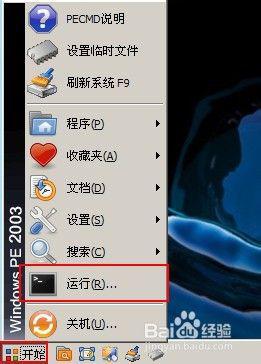
2、在弹出的运行窗口中,输入“cmd”,并且点击确定。
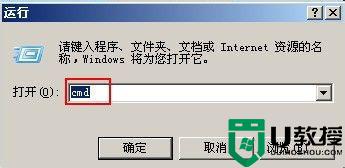
3、在弹出的dos窗口中输入“format X:/fs:fat32”指令,注:指令中的X是指我们插入u盘的盘符,指令输入完成后按下回车键,这时系统会提醒是否连接了u盘,确认连接后再次按下确定,系统开始格式化。
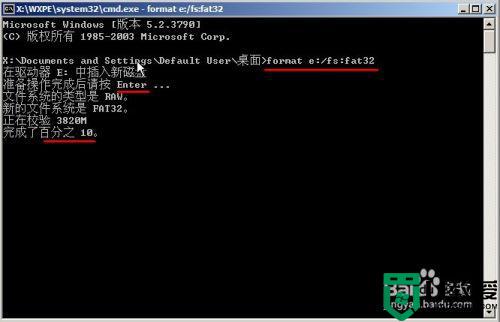
4、u盘格式化一般需要1-3分钟的时间,当完成格式化后,再次按下回车键,则格式化完成。
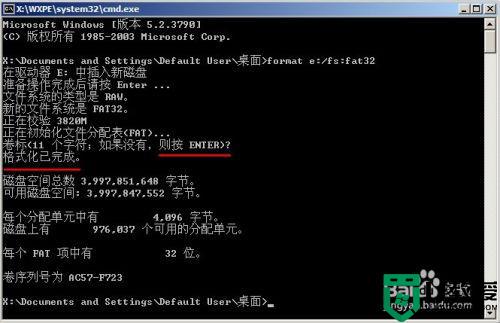
上述给大家讲解的便是window无法完成格式化u盘的处理步骤,有遇到相同情况的用户们可以学习上面的方法来进行解决吧。
win无法格式化u盘怎么解决 window无法完成格式化u盘的处理步骤相关教程
- u盘无法格式化怎么办|解决u盘不能格式化的步骤
- 对U盘进行格式化时弹出无法完成格式化该怎么解决
- U盘无法格式化怎么办?U盘没办法格式化的解决方法
- 32g u盘无法格式化怎么办 32g u盘不能格式化的解决方法
- U盘显示未被格式化怎么办|解决U盘无法格式化的方法
- U盘0字节无法格式化怎么办|解决U盘不能格式化的方法
- windows格式化u盘失败怎么办 windows无法格式化u盘解决方法
- U盘无法格式化怎么办|u盘出现不能格式化怎么解决
- u盘无法格式化怎么处理,u盘无法格式化的两种解决方法
- 16g u盘无法格式化该怎么办|u盘格式化的操作方法
- u盘下载歌曲怎么改成mp3格式
- u盘怎么格式化
- 为什么一打开u盘就让格式化
- 如何实现U盘低格
- U盘有病毒怎么办
- U盘提示格式化怎么修复

